La chanson iTunes est grisée ? Voici une solution pour cela ! [Mise à jour 2025]
Certaines pistes sur des plateformes médiatiques telles que Spotify, iTunes, Apple Music et Deezer ne restent pas indéfiniment dessus. Parfois, vous trouverez un La chanson iTunes est grisée. Cela arrive aussi dans Spotify, Deezer et d'autres plateformes musicales.
Il y a plusieurs raisons pour lesquelles vous pouvez voir une chanson iTunes grisée. Nous couvrirons cela plus tard. Une fois que vous découvrez que votre morceau préféré ne peut pas être lu, cela peut être frustrant. Vous y arriverez probablement en trouvant une autre version de la chanson.
C'est pourquoi cet article concerne une chanson iTunes grisée. Nous allons fournir une explication détaillée de pourquoi cela se produit. De plus, nous vous expliquerons comment résoudre le problème lorsque vous le rencontrez. Enfin, nous parlerons de la meilleure façon de conserver facilement vos morceaux préférés.
Contenu de l'article Partie 1. Pourquoi les morceaux iTunes sont-ils grisés ?Partie 2. Comment réparer les morceaux grisés sur iTunes ?Partie 3. Comment synchroniser la bibliothèque iTunes pour éviter que la chanson iTunes ne soit grisée ?Partie 4. Résumé
Partie 1. Pourquoi les morceaux iTunes sont-ils grisés ?
Il y a beaucoup de raisons pour lesquelles vous trouvez une chanson iTunes grisée. Il y a des raisons pour cela. Découvrez les principales raisons pour lesquelles vous pouvez trouver une chanson iTunes grisée ci-dessous :
- La bibliothèque de synchronisation est désactivée. Comme cette piste particulière n'est pas encore synchronisée, elle est grisée.
- Vous n'êtes pas connecté à Internet. Ou, l'un de vos appareils n'est pas connecté à Internet.
- La piste n'est pas vérifiée sur l'application Apple Music. C'est pourquoi il n'est pas synchronisé.
- Sur les PC Windows, la bibliothèque musicale iCloud n'est pas activée.
- L'album ou le morceau n'est pas encore disponible sur la plateforme Apple Music. Parfois, une piste particulière est publiée sur un album, mais d'autres pistes seront publiées à l'avenir.
- L'artiste ou le fournisseur de contenu a supprimé la piste de la plate-forme d'Apple, c'est pourquoi vous pouvez trouver une chanson iTunes grisée.
- Une autre raison pour laquelle une chanson iTunes est grisée est qu'elle n'est pas disponible dans la région ou le pays dans lequel vous vous trouvez actuellement.
- Les restrictions au sein des appareils vous empêchent d'accéder à certaines chansons (en particulier celles qui sont explicites). Vous pouvez opter pour la version propre ou supprimer la restriction de votre appareil.
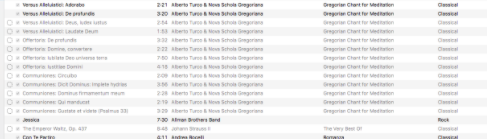
Ce sont donc les principales raisons pour lesquelles vous pouvez trouver une chanson iTunes grisée. Il en va de même pour Apple Music. Généralement, ce sont aussi les raisons pour lesquelles les chansons sont grisées sur Spotify, Deezer, et d'autres services de streaming musical.
Partie 2. Comment réparer les morceaux grisés sur iTunes ?
Si vous trouvez une chanson iTunes grisée, vous n'avez pas à vous inquiéter. Il existe des solutions à ce problème. Ou mieux encore, vous pouvez opter pour notre meilleure solution dans la partie suivante. Mais d'abord, parlons de la façon de réparer une chanson iTunes grisée sur les ordinateurs, les iPhones et les iPads.
#1. Réparer sur l'ordinateur
Une chose que vous pouvez faire est de vous assurer que Sync Library est activé sur votre ordinateur. Cela affecte à la fois les appareils Mac et Windows. De plus, assurez-vous que la synchronisation de la bibliothèque est activée sur tous les appareils dont vous avez besoin. Tous doivent être connectés à Internet.
Une autre chose que vous pouvez faire est de vous assurer que la chanson est incluse dans la liste des pistes à synchroniser. Pour ce faire, voici les étapes :
- Ouvrez l'application Apple Music de votre ordinateur Mac. Si vous utilisez un PC, ouvrez iTunes.
- Accédez à la section Bibliothèque, cliquez sur l'option Chansons.
- Recherchez la chanson iTunes grisée précédemment. Assurez-vous qu'il y a une coche sur sa case.
- Maintenant, s'il n'y a pas de coche à côté de la chanson, vous pouvez revenir à l'interface principale de l'application Apple Music (sur Mac). Sur PC, ouvrez à nouveau iTunes.
- Sur un Mac, visitez la barre de menus, puis accédez à Musique. Après cela, visitez Préférences. Sous Windows, cliquez sur le menu iTunes et choisissez Préférences.
- Cliquez sur l'onglet Général.
- Ensuite, choisissez les cases à cocher de la liste des chansons.
- Appuyer sur OK.
- Maintenant, dans votre bibliothèque, appuyez sur l'option Chansons. Assurez-vous que toutes les chansons ou pistes que vous n'aurez pas cochées à côté. S'il n'y en a pas, cochez la piste. Désormais, vous ne pourrez plus voir la chanson iTunes grisée à l'avenir.
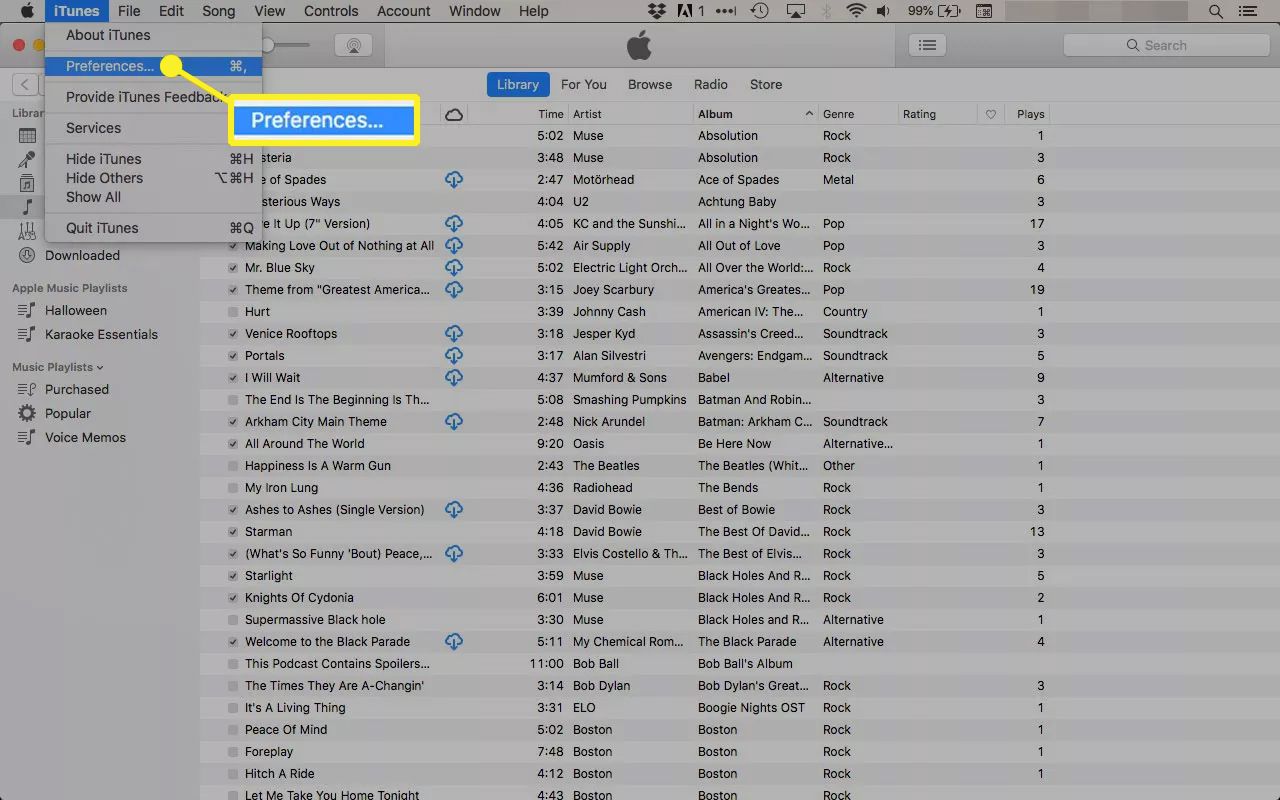
#2. Correction sur iPhone et iPad
Vous devez suivre quelques étapes pour corriger la chanson iTunes grisée sur iPhone ou iPad. Tout d'abord, vous pouvez essayer de supprimer puis de resynchroniser la piste. Voici les étapes pour le faire sur les iPads et les iPhones :
- Appuyez sur Paramètres, puis accédez à Général.
- Visitez Stockage, puis accédez à Musique.
- Choisissez la musique spécifique et appuyez sur Modifier.
- Sélectionnez toutes les chansons, puis cliquez sur Supprimer.
- Attendez que le processus se termine.
- Ensuite, synchronisez à nouveau votre iPhone ou iPad avec iTunes.
Une autre chose que vous pouvez faire est de vous déconnecter de votre identifiant Apple (sur iPad et iPhone), puis de vous reconnecter. En règle générale, la chanson iTunes est grisée, le problème est dû à des problèmes de connexion ou de synchronisation. moyens de le réparer.
Partie 3. Comment synchroniser la bibliothèque iTunes pour éviter que la chanson iTunes ne soit grisée ?
Alors, comment contourner le problème de la chanson iTunes grisée ? La meilleure façon de le faire est d'avoir une copie ou un fichier des pistes que vous voulez. Une fois que vous avez cela, vous pouvez les transférer et les écouter sur n'importe quel appareil que vous possédez.
Pour ce faire, vous avez besoin TunesFun Apple Music Converter. Il s'agit essentiellement d'un outil pour récupérer les pistes des plates-formes Apple et vous pouvez les modifier en formats pris en charge tels que MP3 et WAV. Fondamentalement, cela prendra peu de temps car l'outil est rapide.
Il fonctionne à la fois sur les ordinateurs Windows et Mac, de plus, la qualité des pistes est conservée. Balises ID3 et les métadonnées sont également enregistrées. Fondamentalement, c'est la solution dont vous avez besoin pour satisfaire vos envies de musique et de médias.
Voici les étapes pour l'utiliser:
Étape 01. Ouvrez l'outil et choisissez les pistes
Tout d'abord, vous devez obtenir TunesFun Apple Music Converter sur le site Web de TunesFun. Ensuite, installez-le sur votre ordinateur et lancez-le. Une fois qu'il est ouvert, vous pouvez simplement sélectionner la musique que vous souhaitez saisir (sélections simples et multiples sont possibles).

Étape 02. Choisissez les paramètres de sortie
Ensuite, choisissez MP3 comme format de sortie. Ou, sélectionnez parmi d'autres types de fichiers pris en charge. Ensuite, choisissez le dossier de sortie.

Étape 03. Convertir
Maintenant, cliquez sur Convertir pour convertir tous les fichiers. Ensuite, allez dans le dossier de sortie que vous avez choisi à l'étape 2.

Étape 04. Transférer des fichiers
La dernière étape consiste à transférer des fichiers vers d'autres appareils afin que vous puissiez écouter de la musique pour toujours sans limitations.
Partie 4. Résumé
Si une chanson iTunes grisée est votre problème, nous avons répertorié les principales raisons pour lesquelles cela se produit. Vous pouvez résoudre ce problème en synchronisant ou en vous connectant à Internet. Ou bien, vous pouvez trouver une autre piste similaire.
Mais néanmoins, la meilleure façon de contourner le problème est d’avoir une copie de toutes vos pistes. En utilisant TunesFun Apple Music Converter, vous pouvez récupérer toutes les pistes des plates-formes Apple et les convertir en fichiers réels que vous pouvez écouter à tout moment.
Laissez un commentaire